
これからワードプレスでブログを作る方にとっては、何からやれば良いのか手順がわからないと、作業をなかなか進めることができないかたが多いです。
この記事を書いているわたしも、ワードプレスを作ったばかりの頃は、ネット知識が全くゼロだったのでたくさん迷いました。
そこで本記事では、ワードプレスをこれから始める初心者さん向けに、
11ステップの手順でわかりやすく丁寧に作り方や手順、ブログ記事を書くために必要な準備などをご紹介します!
この記事を読みながら進めてもらえたら、ネット知識がない初心者さんでも、きちんとWordPressブログを作ることができます!安心して進めてくださいね!
では早速説明していきますね!
はじめに
まず初めにどのような流れで11STEPという作業を行なっていくのか?
全体像を把握していきましょう。
この11STEPを踏んでいくこととなります。
WordPressブログでできること
ワードプレスブログで、具体的に以下のことができるようになります。
- かんたんにブログが作れる
- おしゃれでデザイン性の高いウェブサイトが作れる
- 自由でカスタマイズができる
- 世界にひとつだけのWebサイトが作れる
ワードプレスに必要な3つのもの
実際にワードプレスブログを作成するときに必要なものが3つあります。
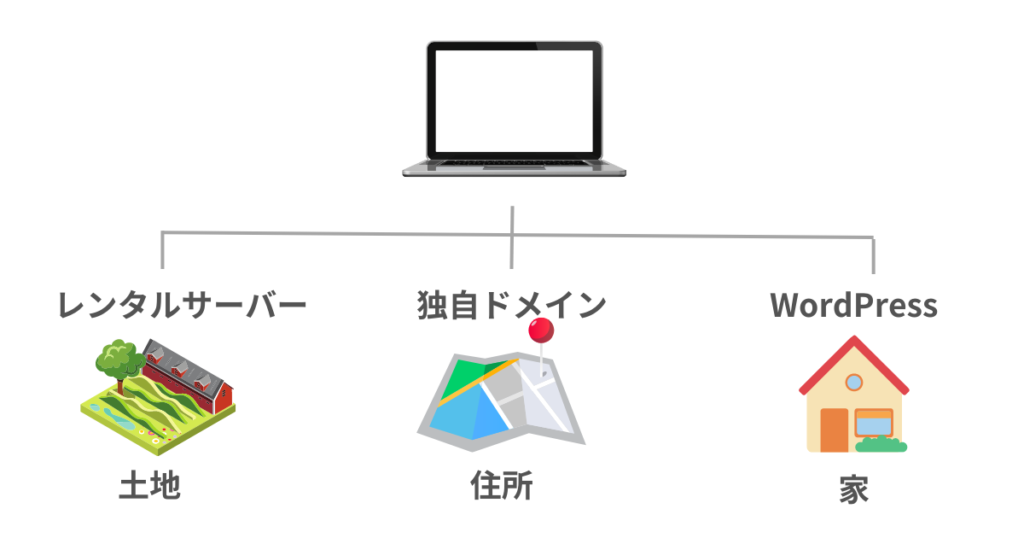
- レンタルサーバー(エックスサーバーをおすすめしています。)
- 独自ドメイン
- WordPress
ワードプレスを作るには、
レンタルサーバー(エックスサーバー)と独自ドメインを準備し、
独自ドメインにサーバーを紐付け後、
そのサーバーにワードプレスをインストールします。
WordPressブログを作成するのに必要な初期費用とは?
WordPressブログを作る際に必要な費用は、以下の3つになります。
・レンタルサーバー:1ヶ月1,000円程度
・独自ドメイン:キャンペーン0円
・ワードプレステーマ:0〜15,000円
※ワードプレス本体の利用はお金がかからず、無料で使用することができます。
WordPressブログの作り方|11STEP!
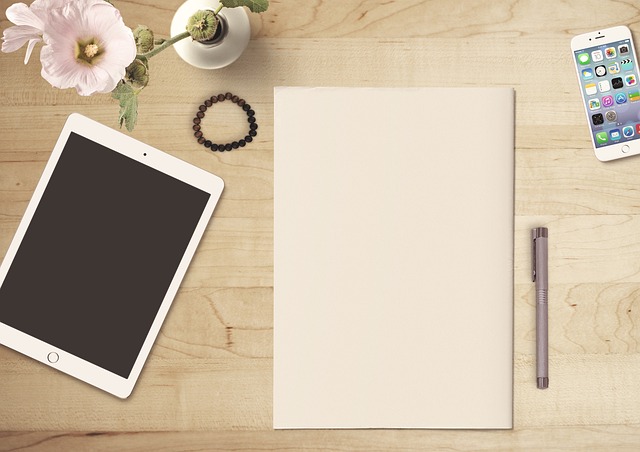
ワードプレスでブログを作る手順は、11STEPで進めます。
一つずづご説明します!
STEP1 |ブログ用のGメール作成
Googleアカウントに登録してブログ用のGmailアドレスを作りましょう!
 ヒロコ
ヒロコGmailアカウントを作成することで、便利な機能を兼ね備えたサービスをたくさん利用することができます。


STEP2|レンタルサーバー(エックスサーバー)に登録
レンタルサーバーは、ブログをインターネットに表示させるための必要なものです。
初心者さんには国内シェアNo.1のエックスサーバーがおすすめです!



エックスサーバーはサポートが手厚く、丁寧にメールで電話で教えてくれます。私も何度も助けてもらいました。


STEP3|独自ドメインの取得〜ドメインをサーバーに紐付け
独自ドメインは、ネット上の住所になりますので、しっかり考えてドメインを取得してくださいね!
レンタルサーバーを契約して独自ドメインを取得したら、紐付けしましょう!
エックスサーバーのサーバーパネルにドメインを追加するだけです。



この作業を飛ばしてしまう方がいるので、必ず行うようにしましょうね!


STEP4|サーバーにワードプレスをインストール〜SSL化する
サーバーとドメインを紐付けが完了したら、いよいよワーププレスをインストールしますよ!
また、ワードプレスをインストールしたら、必ずワードプレスの管理画面でSSL設定を行いましょう。



SSL化しておかないと、あなたのサイトが表示されるために「サイトが危険」というセキュリティ警告が表示されてしまいます。



それは忘れないようにやらないとね!


STEP5|WordPressの初期設定
ワードプレスを立ち上げたら、はじめにやっておきたい設定があります。



ワードプレスのインストールおつかれさまでした!
初期設定もサクッとやってしまいましょう!



やっと中盤だよ〜!
がんばろう!


STEP6|パーマリンク設定
WordPressをインストールしたら設定すべきなのが、「パーマリンク」です。
パーマリンクは最初に設定しておかないと、後々変更しようと思うと、とても大変です。
「パーマリンク」という言葉が聞き慣れないかもしれませんが、丁寧に説明しています!



WordPress初心者さん向けに、パーマリンクの解説、設定方法と変更時の注意点などを話分かりやすく解説しています。


STEP7|WordPressテーマ導入
WordPressのテーマを導入していきます。


STEP8|プラグイン追加・設定
次はプラグインの導入です!
プラグインとは何か?テーマごとに必要なものはこちらの記事で解説しています!
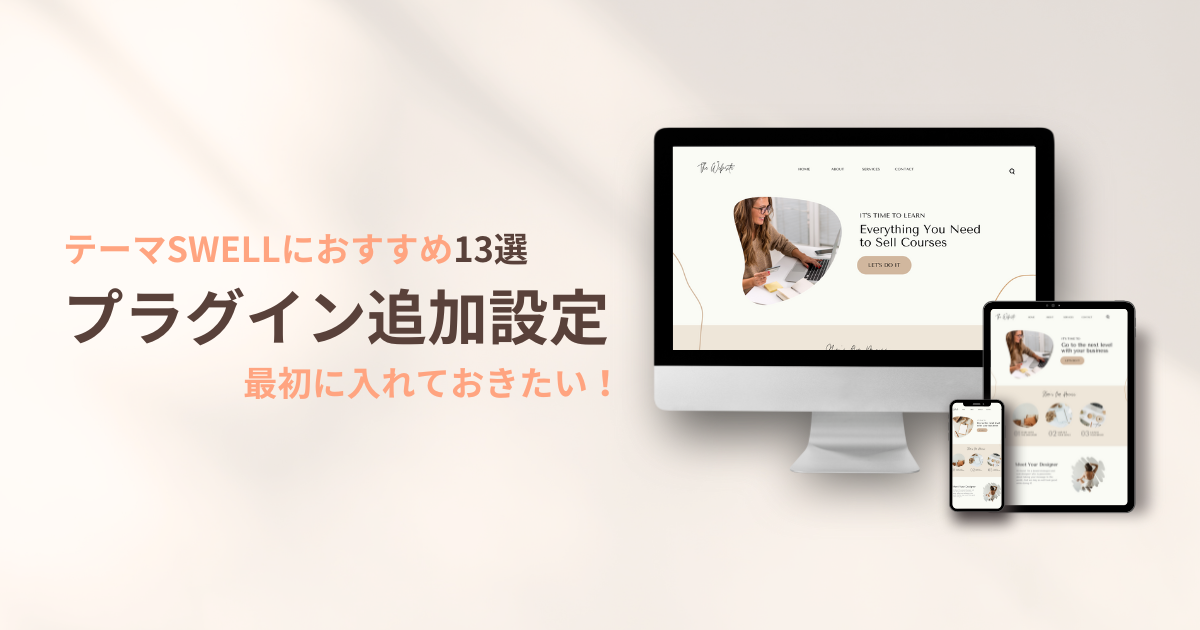
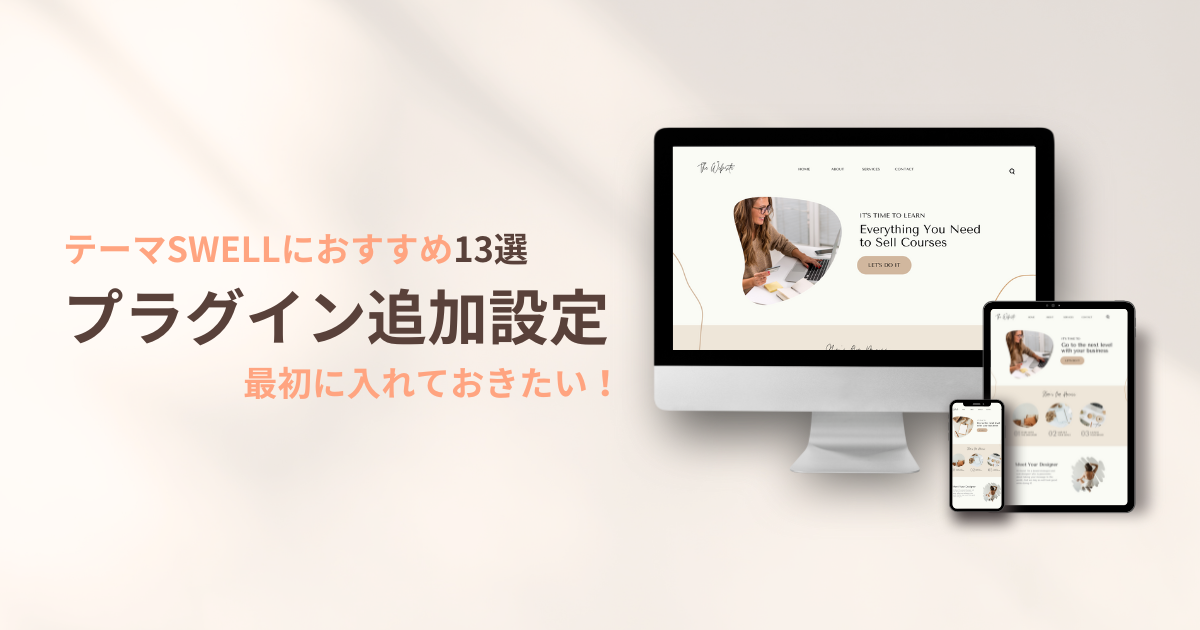
STEP9|必要な固定ページ
WordPressの立ち上げをし、プラグインの追加設定が完了したら、最初に作っておきたい3つの固定ページがあります。
投稿ページと固定ページの違いを、覚えやすいように簡単にご説明すると、



投稿ページは、「公開」した時にすぐにブログ上に上がってくるページになります。カテゴリーとページを紐づけて記事を上げていくページになります。



固定ページは、「公開」してもブログ上には上がってこないのです。
独立した単体のページになります。
固定ページをブログ上で見たい場合は、グローバルメニューとかに設置してあげないと見ることができません。


STEP10|グローバルメニューを設置する
3つの固定ページが完成したら、グローバルメニューを設置していきましょう!



ユーザビリティを高めるために、この設定は必須です!


STEP11|必要サービスと連携する(アナリティクスとサーチコンソール)
WordPressの設定、おつかれさまでした!
最後にアナリティクスとサーチコンソールの設定をやっておきましょう!






WordPressの作り方まとめ
WordPressは最初は慣れなくて難しいかもしれません。
ですが、WordPressの開設は、ブログで稼ぐための大きな一歩を踏み出したことになります。



ここからしっかりと記事を書いてブログを育ててくださいね!

コメント